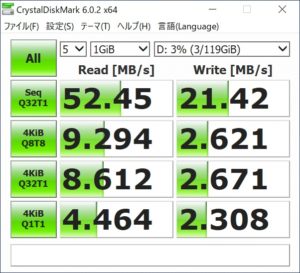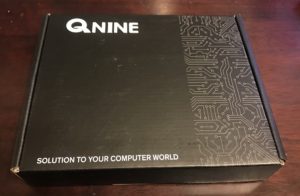GeekbuyingでOneMix 2Sを購入する際に、単品購入と殆ど同じで価格で売られていた特別セット品を購入しました。
純正のケースや液晶保護フィルター、有線マウス、イヤホンなどがセットになったものです。
純正のケースが付いていたため、別途購入する必要はないと思っていたのですが、届いてみてびっくり。
写真で見ると結構よさそうに見えるのですが、皮はペラペラ、ケース内に一緒に収納したペンはOneMix 2S本体と干渉するわで、見た目も安っぽい上に機能的にもダメダメなケースでした。
唯一のいい点は、ペラペラで専用品なのでコンパクトという1点だけです。
何かいいケースがないかとググってたら以下のサイトを発見しました。
【レビュー】One-Netbook One Mix 2Sなどの7インチクラスUMPCに最適で見た目もクールなソフトケース
こちらのサイトではセミハードケースも紹介されていましたが、個人的にセミハードケースは好きじゃないため、セミハードケースの次に紹介されていたソフトケースの方を購入することに。
レビューにあった通り非常に使い勝手がいいケースです。
若干大き目ではありますが、その分色んなものを一緒に入れて持ち運べます。

OneMix 2S本体、スライラスペン、有線イヤホン、純正充電器とPDケーブル、MicrosoftのArc Mouseと必要なものが全部入ります。
(カード用のホルダーもあるのでクレジットカードやSUICAなんかも一緒に収納できます)

単純に入るだけではなく、内部にポケットが沢山あるので、マウス以外はポケットに収納できました。
ケースの外面にもファスナー付きのポケットがあるので、マウスはそこに収納してもいいかもしれません。
また、ケースの素材には、サバゲ―やる人にはお馴染みのCORDURAの生地を使用して作られているため、非常に丈夫です。
丈夫で機能性もしっかりしており、私的にもお勧めのケースです。


全部収納してケースを閉じるとこれくらい膨らみますが、中身を減らせば当然薄くなります。
他にも入れようと思えば、もう少しなら入れる余裕があります。
2019/04/20 追記
OneMix 2Sで使えるモバイルバッテリーとしてはお馴染みのOmars 10000mAhモバイルバッテリーを入れてみました。

Omars 10000mAhモバイルバッテリーもこのケースならピッタリ入ります。